نحوه ایجاد انیمیشن Door Opening در پاورپوینت
با مجله هشت پیک با مقاله ی نحوه ایجاد انیمیشن Door Opening در پاورپوینت
همراه ما باشید
انیمیشن ها قابلیتی در پاورپوینت هستند که می توانند اشیاء شما را زنده کنند. پاورپوینت دارای افکت های متحرک مختلفی مانند Morph, Appear, Fade, Fly in, Float in و غیره است. در پاورپوینت افراد می توانند با افکت های انیمیشن ارائه شده در ارائه های خود توهم ایجاد کنند. در این پست به شما نشان خواهیم داد نحوه ایجاد انیمیشن Door Opening در پاورپوینت.

نحوه ایجاد انیمیشن Door Opening در پاورپوینت
برای ایجاد انیمیشن باز شدن درب در پاورپوینت مراحل زیر را دنبال کنید:
- پاورپوینت را راه اندازی کنید.
- اسلاید را به خالی تغییر دهید.
- در تب Insert، روی دکمه Shapes کلیک کنید و شکل ذوزنقه را انتخاب کنید.
- ذوزنقه را روی اسلاید بکشید.
- در تب Shape فرمت، روی دکمه Rotate در گروه Arrange کلیک کنید، سپس Rotate Right 90 درجه را انتخاب کنید.
- روی نقطه زرد روی شکل کلیک کنید و آن را به سمت بالا بکشید تا درب شکل بگیرد.
- برای ایجاد یک کپی از در، Ctrl D را فشار دهید.
- ویدیو را انتخاب کنید، کلید Shift را نگه دارید و آن را روی ویدیو بکشید تا شکل پشت آن را انتخاب کنید.
- یک دکمه Merge Shapes را در نوار ابزار دسترسی سریع خود قرار دهید.
- روی دکمه Merge Shape کلیک کرده و Intersect را انتخاب کنید.
- درب اصلی را انتخاب کنید، روی دکمه Shape Fill در تب Home کلیک کنید و یک رنگ را انتخاب کنید.
- روی ویدیو کلیک راست کرده و از منوی زمینه گزینه Send to Back را انتخاب کنید. سپس فیلم را پشت در اصلی حرکت دهید.
- اسلاید را کپی کنید.
- در اسلاید Duplicate، شکل در را انتخاب کنید. یک نشانگر زرد رنگ خواهید دید، در را بکشید و آن را به طرفین فشار دهید تا توهم درب باز ایجاد کنید.
- روی تب Transitions کلیک کرده و Morph را انتخاب کنید.
- برای نمایش انیمیشن دکمه Preview را انتخاب کنید.
- ویدیو را انتخاب کنید و روی تب Playback کلیک کنید.
- در گروه گزینههای ویدئو، روی کادر فهرست شروع کلیک کنید، Automatically را انتخاب کنید، سپس تیک حلقه حلقه تا توقف را علامت بزنید.
- اکنون اسلاید اول را انتخاب کرده و انتقال Morph را به آن اضافه کنید.
- سپس روی دکمه نمایش اسلاید کلیک کنید.
راه اندازی پاورپوینت.
طرح بندی اسلاید را به خالی تغییر دهید.

در درج کنید برگه را کلیک کنید شکل ها را فشار دهید و آن را انتخاب کنید ذوزنقه شکل از شکل پایه بخش.

ذوزنقه را روی اسلاید بکشید.
حال می خواهیم ذوزنقه را 90 درجه بچرخانیم.
در فرمت شکل برگه را کلیک کنید چرخش دکمه در ترتیب دادن گروه، سپس انتخاب کنید 90 درجه به راست بچرخانید.

حالا شکل را در سمت چپ اسلاید یا هر مکانی روی اسلاید که می خواهید درب متحرک قرار بگیرد قرار دهید.
روی نقطه زرد روی شکل کلیک کنید و آن را به سمت بالا بکشید تا درب شکل بگیرد.
برای ایجاد یک کپی از در، Ctrl D را فشار دهید.
حالا قصد داریم یک ویدیو پشت در بگذاریم.

در درج کنید برگه را کلیک کنید ویدئو را فشار دهید، سپس انتخاب کنید فیلم های سهام از منو
آ فیلم های سهام کادر محاوره ای باز خواهد شد.

در موتور جستجو، ویدیوی مورد نظر خود را تایپ کنید، سپس کلیک کنید درج کنید.
ویدئو در اسلاید درج شده است.

ناحیه ای از ویدیو را که می خواهید نشان دهید روی درب تکراری تراز کنید.
ویدیو را انتخاب کنید، کلید Shift را نگه دارید، سپس مکان نما را روی ویدیو بکشید تا شکل پشت آن را انتخاب کنید.
ما میخواهیم هم ویدیو و هم شکل را ادغام کنیم، اما نمیتوانیم این کار را انجام دهیم زیرا ویدیو یک شکل نیست. تب Shape فرمت نمایش داده نمی شود که ابزار Merge Shape را نشان می دهد. ابزار Merge Shape اشکال انتخاب شده را در یک ادغام کرد.
برای دسترسی به ابزار Merge Shape، باید دستور را در نوار ابزار دسترسی سریع یا روی نوار قرار دهیم.
روی Ribbon کلیک راست کرده و انتخاب کنید روبان را سفارشی کنید از منو یا کلیک کنید فایل را بزنید و انتخاب کنید گزینه ها در نمای پشت صحنه
را گزینه های پاورپوینت کادر محاوره ای باز خواهد شد.
ما می خواهیم دستور را در نوار ابزار دسترسی سریع اضافه کنیم.
در سمت چپ کادر محاورهای گزینههای پاورپوینت، کلیک کنید نوار ابزار دسترسی سریع.

در Command From را انتخاب کنید کادر فهرست، انتخاب کنید همه دستورات.
به پایین بروید ادغام اشکال و آن را انتخاب کنید، کلیک کنید اضافه کردن، سپس کلیک کنید خوب.
دستور Merge Shapes در نوار ابزار دسترسی سریع ظاهر می شود.

کلیک کنید بر روی ادغام شکل را فشار دهید و انتخاب کنید تقاطع.
درب تکراری با ویدیو ادغام شده است.
حالا رنگ اصلی درب را تغییر می دهیم.
درب اصلی را انتخاب کنید، روی آن کلیک کنید شکل پر کردن دکمه روی صفحه اصلی را برگه و یک رنگ را انتخاب کنید.

روی ویدیو کلیک راست کرده و انتخاب کنید ارسال به عقب از منوی زمینه
حالا فیلم را پشت در اصلی حرکت دهید.

روی اسلاید کلیک راست کرده و انتخاب کنید اسلاید تکراری از منوی زمینه
در اسلاید Duplicate، شکل در را انتخاب کنید. یک اشاره گر زرد خواهید دید. در را بکشید و آن را به طرفین فشار دهید تا توهم در باز باشد.

کلیک کنید بر روی انتقال ها را بزنید و انتخاب کنید شکل.
انتخاب کنید پیش نمایش دکمه برای نمایش انیمیشن
اگر متوجه شدید که ویدیو پخش نمی شود، به این معنی است که ما ویدیو را به صورت خودکار تنظیم نکرده ایم و ویدیو را لوپ نکرده ایم.
برای حلقه زدن ویدیوی زیر مراحل را دنبال کنید.

ویدیو را انتخاب کنید و روی آن کلیک کنید پخش برگه
در گزینه های ویدئو گروه، کلیک کنید شروع کنید کادر فهرست، انتخاب کنید بطور خودکار، سپس کادر را علامت بزنیدحلقه تا زمانی که متوقف شد.

حالا اسلاید اول را انتخاب کرده و اضافه کنید شکل انتقال به آن
سپس بر روی نمایش اسلاید دکمه.
در نمایش اسلاید نمایش ارائه دهنده، روی در کلیک کنید تا انیمیشن اجرا شود.
را فشار دهید خروج دکمه برای بستن نمای ارائه دهنده نمایش اسلاید.
افکت انیمیشن ورودی در پاورپوینت چیست؟
در پاورپوینت، انیمیشن Entrance به اشیاء اجازه می دهد تا در اسلاید شما ظاهر شوند. نمونه ای از انیمیشن های Entrance Appear است. انیمیشن Exit باعث می شود اشیا در اسلاید شما ناپدید شوند، مانند ناپدید شدن.
خواندن: نحوه ساخت انیمیشن ماشین تحریر در پاورپوینت
چگونه انیمیشن ورودی wipe را اعمال می کنید؟
مراحل زیر را در مورد نحوه اعمال انیمیشن Wipe روی یک شی در پاورپوینت دنبال کنید:
- شی را انتخاب کنید.
- در تب Animations، Wipe را از گالری انیمیشن انتخاب کنید.
- برای اجرای انیمیشن روی دکمه Preview کلیک کنید.
- همچنین می توانید جهت انیمیشن Wipe را تغییر دهید. شی متحرک را انتخاب کنید.
- در تب Animations، روی دکمه Effect Options کلیک کنید و یکی از گزینه های زیر را انتخاب کنید، یعنی از پایین، از راست، از بالا و از چپ.
خواندن: نحوه ساخت یک نمایش اسلاید عکس در پاورپوینت
مراحل زیر را در مورد نحوه ایجاد انیمیشن باز کردن درب در پاورپوینت دنبال کنید.
امیدواریم از این مقاله مجله هشت پیک نیز استفاده لازم را کرده باشید و در صورت تمایل آنرا با دوستان خود به اشتراک بگذارید و با امتیاز از قسمت پایین و درج نظرات باعث دلگرمی مجموعه مجله 8pic باشید
لینک کوتاه مقاله : https://5ia.ir/IaltxO
کوتاه کننده لینک
کد QR :



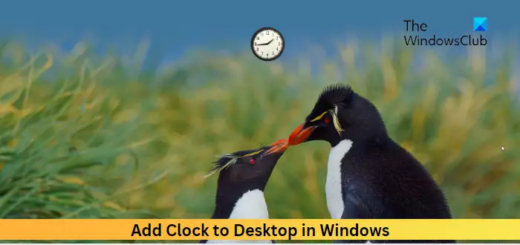
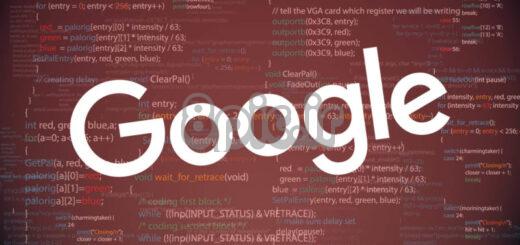



















آخرین دیدگاهها